
विषय
जब आप दिन के दौरान निर्धारित समय पर अपने फिलिप्स ह्यु लाइट को चालू और बंद कर सकते हैं, तो यहां बताया गया है कि जब भी आप घर छोड़ते हैं, तो अपने फिलिप्स ह्यू की रोशनी अपने आप बंद हो जाती है, चाहे वह कितना भी समय हो।
जबकि फिलिप्स ह्यू लाइट आपके स्मार्टफोन का उपयोग करके दूर से चालू करने के लिए महान हैं, वे वास्तव में बहुत अधिक सक्षम हैं। आप अलार्म और टाइमर सेट कर सकते हैं, साथ ही IFTTT का उपयोग करके सभी प्रकार के विभिन्न "व्यंजनों" बना सकते हैं।
हालाँकि, आप जो नहीं जानते हैं वह यह हो सकता है कि जब भी आप घर से बाहर निकलें तो अपने फिलिप्स ह्यू की रोशनी अपने आप बंद हो सकती है, अनिवार्य रूप से इस बात की चिंता कभी नहीं करनी चाहिए कि आपने कुछ लाइटों को छोड़ा भी है या नहीं।
पढ़ें: फिलिप्स ह्यू की समीक्षा
ऐसे कुछ तरीके हैं जिनसे आप इसे सेट कर सकते हैं, लेकिन दोनों ही तरीकों में जियोफेंसिंग का उपयोग करना शामिल है, जो एक आभासी बाधा का प्रकार है, और जब भी आप इस बाधा को छोड़ते हैं या प्रवेश करते हैं, तो एक निश्चित कार्रवाई प्रभावी होगी।
इस स्थिति में, जब भी आपके स्मार्टफ़ोन का GPS यह पता लगाता है कि आपने पूर्व-निर्धारित बाधा से बाहर निकल लिया है, तो आपकी Philips Hue लाइट बंद हो जाएगी।
यहां बताया गया है कि इसे कैसे सेट अप करें और जब आप घर से बाहर निकलें तो अपने फिलिप्स ह्यू की रोशनी अपने आप बंद हो जाए।
जब आप छोड़ें तो फिलिप्स ह्यू लाइट्स बंद करें
जब आप छोड़ते हैं तो शायद आपकी लाइट बंद होने का सबसे अच्छा तरीका आधिकारिक फिलिप्स ह्यू ऐप का उपयोग करना है, जिसमें एक भू-आकृति सुविधा है।
इसे सेट करने के लिए, बस फिलिप्स ह्यू ऐप खोलें और ऊपरी-बाएँ कोने में मेनू बटन पर टैप करें। वहां से, पर टैप करें जियोफ़ेंसिंग.
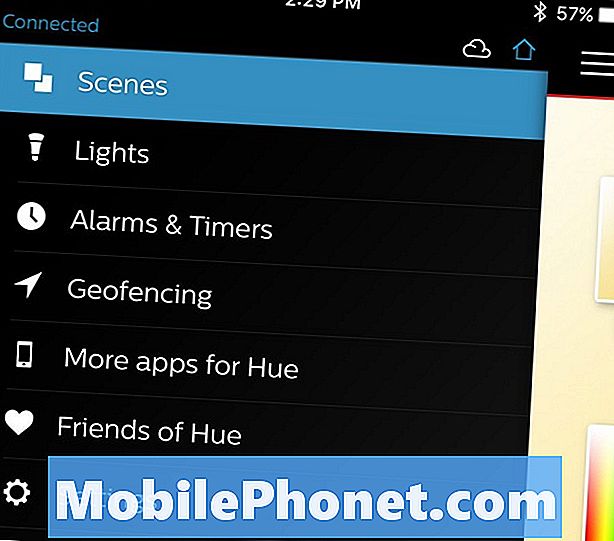
इसके बाद, आपको दो विकल्प दिखाए जाएंगे: आ रहा है तथा छोड़कर। खटखटाना छोड़कर, जो तब आपके वर्तमान स्थान के लिए एक पिन दिखाते हुए एक मानचित्र लाएगा, इसलिए सुनिश्चित करें कि जब आप इसे सेट करते हैं तो आप घर पर हों।
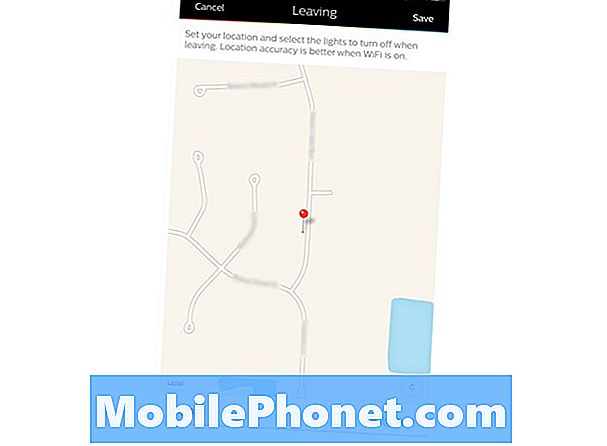
सबसे नीचे, टैप करें दीपक और फिर प्रत्येक प्रकाश के बगल में एक चेकमार्क रखें जिसे आप बंद करना चाहते हैं। यदि आप चाहते हैं कि सभी लाइट बंद हो जाएं, तो टैप करें सभी का चयन करे ऊपर-दाएँ कोने की ओर। उसके बाद, पीछे जाने के लिए ऊपरी-बाएँ कोने में तीर आइकन पर टैप करें।
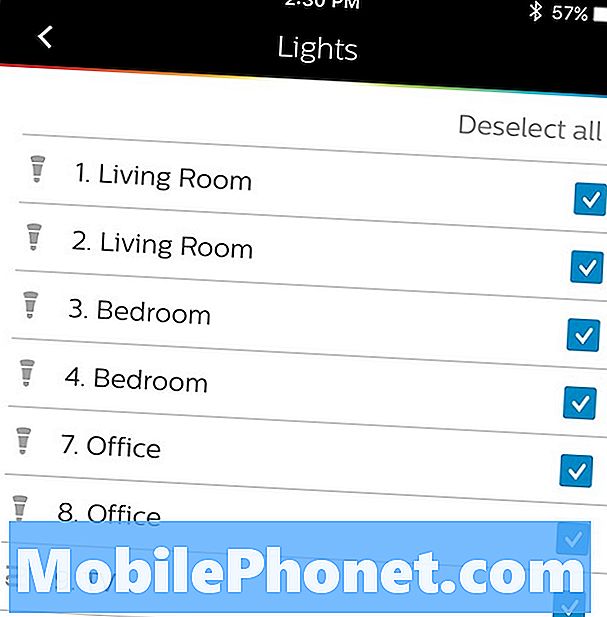
नल टोटी बचाना आधिकारिक तौर पर जियोफेंसिंग को सक्षम करने के लिए शीर्ष-दाएं कोने में और जब आप निकलते हैं तो आपकी रोशनी अपने आप बंद हो जाती है। यहां से, जब भी ऐप का पता चलता है कि आप अपना घर छोड़ देते हैं, तो आपके फिलिप्स ह्यू की रोशनी अपने आप बंद हो जाएगी।
केवल नकारात्मक पक्ष यह है कि जियोफेंसिंग बाधा को समायोजित करने का कोई तरीका नहीं है, इसलिए यदि आप लाइट बंद करने के लिए अपने घर से कितनी दूर होना चाहते हैं, इस पर अधिक सटीक नियंत्रण चाहते हैं, तो मैं IFTTT का उपयोग करने की सलाह देता हूं।
IFTTT का उपयोग करना
यदि आप जियोफेंसिंग बैरियर पर महीन नियंत्रण चाहते हैं, तो IFTTT इसके लिए सबसे अच्छा विकल्प है। हमने पहले IFTTT का उपयोग करने के तरीके को कवर किया है, साथ ही साथ इसे अपने फिलिप्स ह्यू रोशनी के साथ कैसे उपयोग किया जाए, लेकिन यहां बताया गया है कि इसे कैसे सेट किया जाए ताकि किसी विशेष क्षेत्र को छोड़ने पर आपकी रोशनी अपने आप बंद हो जाए।
सबसे पहले, आप अपने स्मार्टफ़ोन के लिए IFTTT ऐप डाउनलोड करना चाहते हैं। फिर इसे खोलें और ऊपर-दाएं कोने में मोर्टार-एंड-पेस्टल आइकन पर टैप करें।
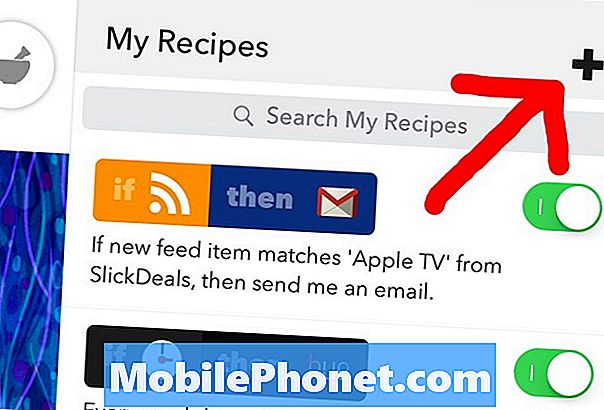
वहां से, पर टैप करें + आइकन और फिर पर टैप करें बनाने की विधि अगली स्क्रीन पर सबसे नीचे।

उसके बाद, या तो खोजें iOS स्थान या Android स्थान (आप किस उपकरण का उपयोग कर रहे हैं, इस पर निर्भर करता है), और फिर चुनें आप एक क्षेत्र से बाहर निकलें ट्रिगर।
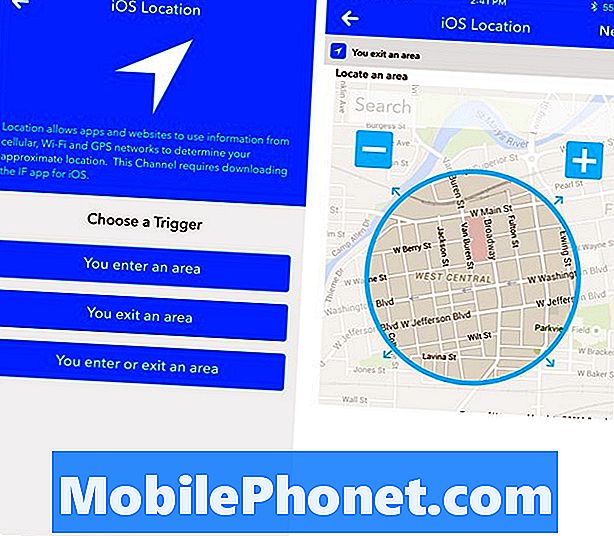
उसके बाद, आप अपने स्वयं के अवरोध को बनाने के लिए ज़ूम इन और आउट करके और सर्कल को घुमाकर जियोफेंस बैरियर को कस्टमाइज़ करेंगे, इसलिए यदि आप चाहते हैं कि आपकी लाइटें बंद होने पर आप घर से दूर होने के बजाय बस नीचे से जाएं सड़क, यह है कि आप इसे कैसे अनुकूलित कर सकते हैं।
एक बार जब आप अपनी जियोफेंस से खुश हो जाएं, तो टैप करें आगामी और फिर फिलिप्स ह्यू चैनल का पता लगाएं। अगली स्क्रीन पर, चुनें बत्ती बंद करो और फिर चुनें कि आपको कौन सी लाइट बंद करनी है।
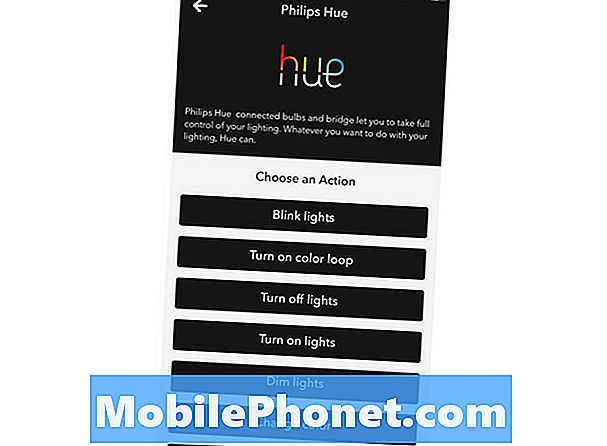
अगली स्क्रीन पर, हिट समाप्त अपनी IFTTT रेसिपी बनाने के लिए।
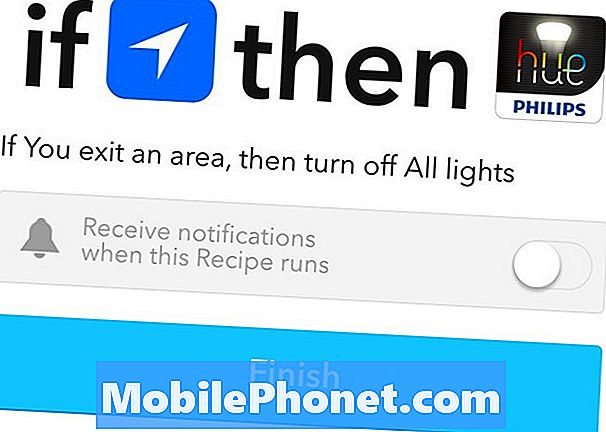
ध्यान रखें कि आपके पास या तो फिलिप्स ह्यू ऐप हो सकता है या IFTTT ऐप पूरी तरह से बंद है और यह अभी भी पृष्ठभूमि में आपके स्थान का उपयोग करेगा।

